¿Cuál es el servicio de Bonjour (y lo necesita)?
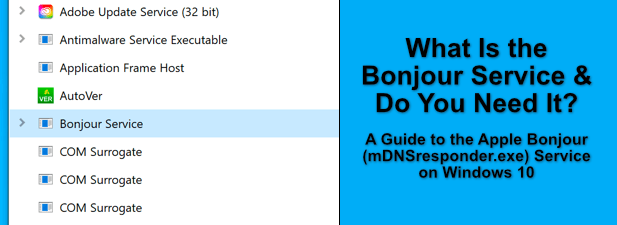
- 3019
- 651
- Sra. María Teresa Rentería
Los productos de Apple funcionan bien con otros productos de Apple, pero menos con Windows o Linux. No es fácil para una PC de Windows compartir archivos con una Mac, o para productos como impresoras (generalmente diseñadas con Windows) para conectarse con una Mac. Ahí es donde entra el servicio de Bonjour para Windows 10.
Bonjour, que significa hola en francés, permite una red de configuración cero entre diferentes tipos de dispositivos. Se puede utilizar para encontrar otros servicios de Apple en una red, conectarse a dispositivos como impresoras (que proporcionan soporte de Bonjour), acceder a unidades compartidas y más. Aquí está todo lo que necesita saber sobre el servicio Apple Bonjour.
Tabla de contenido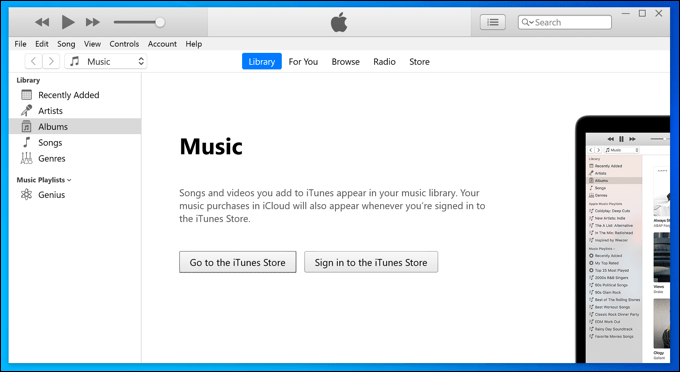
Bonjour está integrado con dispositivos Apple como MacBooks y iPads, por lo que no necesita instalar nada adicional en estos para usar servicios de Bonjour. Sin embargo, para dispositivos Windows, deberá instalar cierto software Apple (como una versión anterior de iTunes) para obtener soporte de Bonjour.
Bonjour no es una aplicación, sin embargo. La instalación del servicio Bonjour en Windows 10 permite a Apple Software (y algunas aplicaciones de terceros) encontrar y comunicarse con otros productos y servicios de Apple en su red.
Bonjour admite el descubrimiento de los servicios de red de Apple (como el intercambio de archivos), el intercambio de dispositivos (como las impresoras de red adjuntas a una Mac) y la configuración de la red (para configurar una red con otros dispositivos Apple correctamente).
Este soporte depende de aplicaciones que admitan estas características, ya que Bonjour es simplemente la tecnología que permite que suceda.
¿Necesita el servicio Bonjour en Windows 10??
El servicio de Bonjour (presente.exe en Windows) está integrado con algunos software de Apple para Windows. Si desea que sea fácil conectarse a los servicios y dispositivos adjuntos que están vinculados a los productos Apple, entonces es posible que necesite Bonjour instalado y habilitado en Windows 10 para que esto funcione.
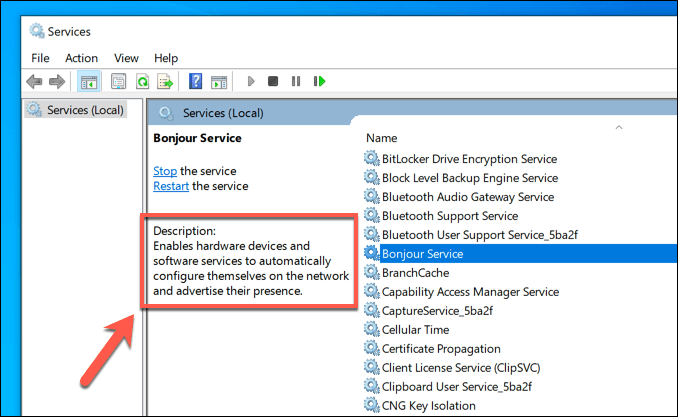
Sin embargo, el servicio de Bonjour no es esencial. Si no tiene productos Apple en su red, entonces probablemente no lo necesite. Desactivarlo puede evitar que algunos software o características de Apple funcionen, pero no tendrá ningún otro impacto en su PC. No es un servicio de sistema de importancia, como ntoskrnl.exe, así que eres libre de apagarlo.
También puede eliminarlo por completo. Eliminar el servicio de Bonjour puede hacer que algún software de Apple deje de funcionar, pero solo para el software anterior. Bonjour ya no se incluye con la última versión disponible de iTunes, mientras que otro software de Apple que lo requirió, como Safari, ya no es compatible con Windows.
Uso del servicio Bonjour en Windows 10
El Bonjour servicio (apareciendo como presente.exe en Windows) no es algo que se pueda interactuar directamente. En cambio, Bonjour es un servicio que funciona en segundo plano, lo que permite que otras aplicaciones y software se comuniquen con otros dispositivos y servicios (incluidos los productos de Apple) en una red.
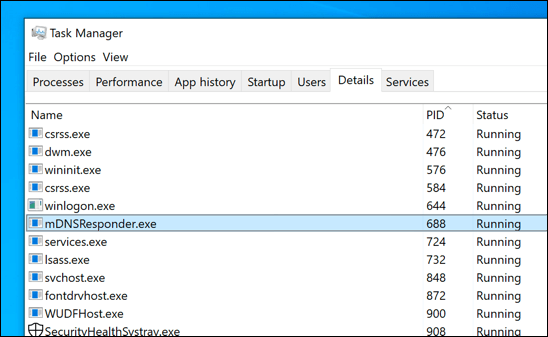
Para usarlo, necesitará software instalado en su PC que admite Bonjour. Esto es más difícil de encontrar, ya que, si bien iTunes para Windows solía incluir el soporte de Bonjour, ya no está disponible con la versión de Microsoft Store (la última versión disponible). Deberá instalar una versión anterior de iTunes para hacer esto en su lugar.
También puede instalar otro software Apple obsoleto, como Safari, pero esto no se recomienda. El software anterior generalmente se combina con errores y problemas de seguridad que podrían exponer su PC a malware.
Apple ha hecho parte de Bonjour (MDNSSponder.exe) de código abierto, por lo que es posible que pueda encontrar soporte para TI integrado en otras aplicaciones, hardware y servicios de terceros. Es por eso que el soporte para Bonjour se ha integrado en productos como impresoras de manera más amplia en los últimos años.
Desactivar o eliminar a Bonjour en Windows 10
Al igual que todos los servicios en ejecución, el servicio Bonjour puede parecer utilizar los recursos de su sistema en Windows Task Manager. Esto generalmente solo sucederá cuando el servicio se esté utilizando para conectarse a otros dispositivos o servicios por software respaldado por Bonjour.
Sin embargo, si no desea que Bonjour haga esto, puede deshabilitarlo o eliminarlo por completo. Si desea detener o quitar a Bonjour (MDNSRESPONDER.exe) desde su PC con Windows, entonces deberá seguir estos pasos.
- Para detener temporalmente el servicio de Bonjour, haga clic con el botón derecho en la barra de tareas en la parte inferior, luego seleccione el Administrador de tareas opción.
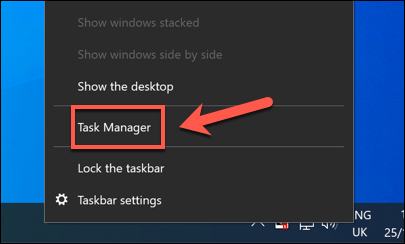
- En el Servicios pestaña en el Administrador de tareas ventana, encuentra el Bonjour servicio. Haga clic con el botón derecho, luego seleccione el Detener opción. Bonjour reiniciará automáticamente la próxima vez que reinicie su PC (o si reinicia el servicio manualmente).
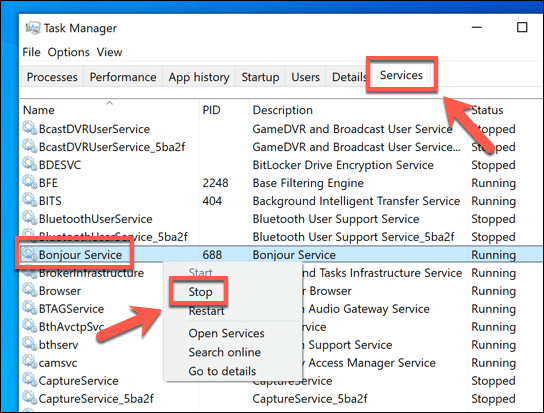
- Para deshabilitar Bonjour por completo, seleccione el Servicios abiertos botón en la parte inferior de la Servicios pestaña en el Administrador de tareas ventana.
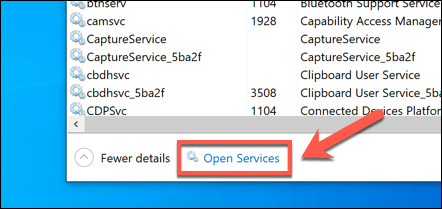
- En el Servicios ventana, encuentra el Bonjour servicio en la lista a la derecha. Haga clic con el botón derecho en la entrada, luego seleccione el Propiedades opción.
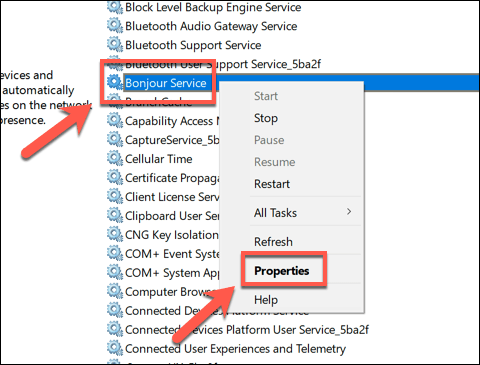
- En el Propiedades de Bonjour ventana, cambia el Tipo de inicio opción en el menú desplegable desde Automático a Desactivado. Si Bonjour aún está activo, seleccione el Detener botón, debajo del Estado del servicio información,para detenerlo de inmediato. Selecciona el DE ACUERDO botón para guardar su configuración.
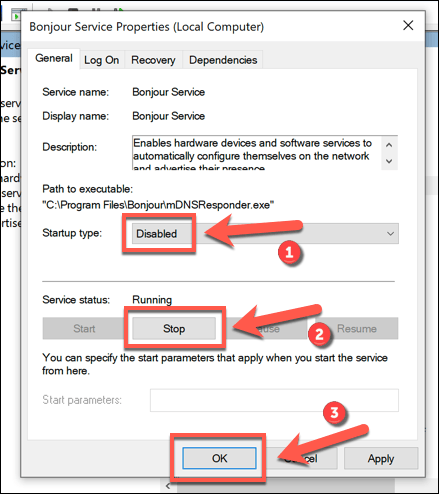
- Para eliminar por completo a Bonjour, deberá usar el Configuración de Windows menú. Para hacer esto, haga clic con el botón derecho en el menú Inicio y seleccione el Ajustes opción.
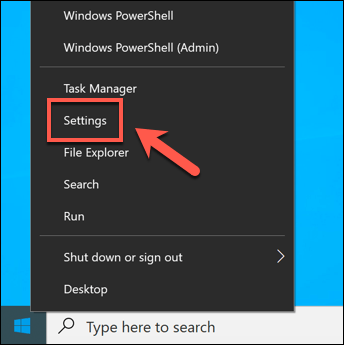
- En el Ajustes Ventana, seleccione Aplicaciones> aplicaciones y características. Buscar Bonjour Uso de la barra de búsqueda o desplácese a través de la lista hasta que encuentre a Bonjour enumerada. Selecciona el Desinstalar > Desinstalar botones para comenzar el proceso de eliminarlo.
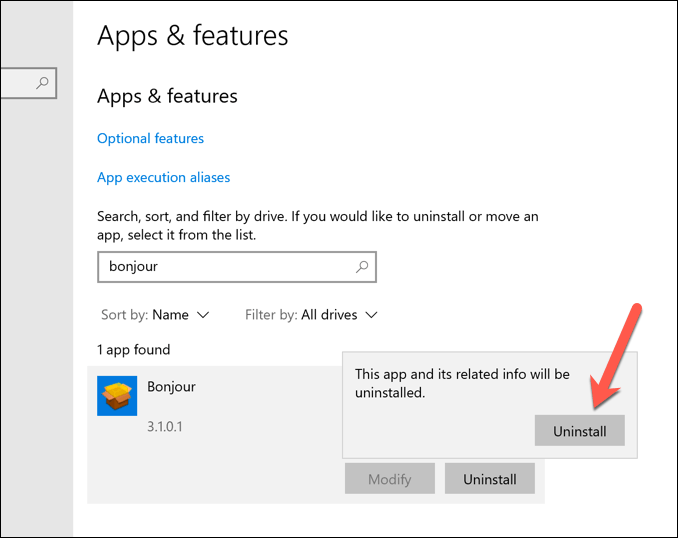
Una vez que se elimina Bonjour, es posible que deba desinstalar otro software de Apple, como iTunes, para garantizar que todos los rastros de la tecnología de Bonjour se hayan eliminado de su PC. Sin embargo, el servicio de Bonjour en sí debe eliminarse en esta etapa.
Interactuar con dispositivos Apple en Windows 10
Con el servicio de Bonjour en Windows 10, no debe preocuparse por tratar de acceder a la música, las fotos y otros archivos que se almacenan en dispositivos Apple. Bonjour debería ayudarlo a brindarle un acceso más fácil a los servicios de Apple en su red local, pero con mejores funciones de red en Windows 10, es posible que no sea necesario.
Bonjour no es lo único que necesitará para comunicarse entre los dispositivos Windows y Mac. Si no puede ver otras computadoras en una red que contiene más de un tipo de sistema operativo, es posible que deba solucionar el problema al verificar que su firewall en ambos dispositivos no bloquea la conexión.
- « Microsoft Store Descargar lento? 9 formas de arreglar
- 6 mejores alternativas de audacia para Android »

